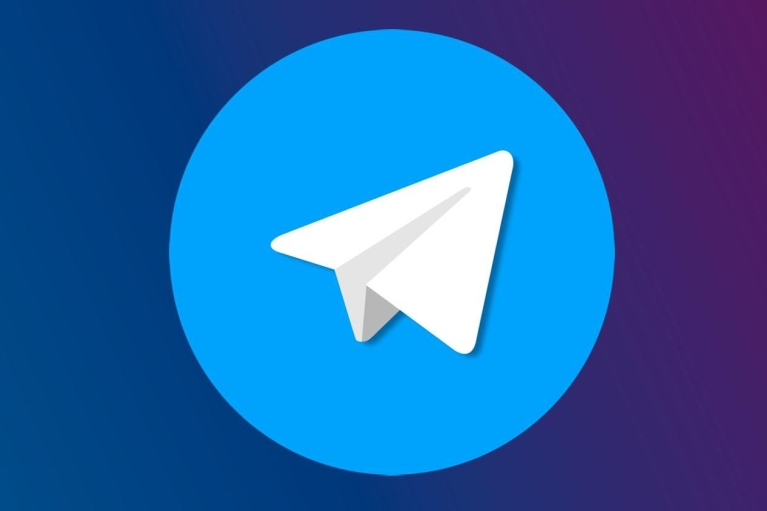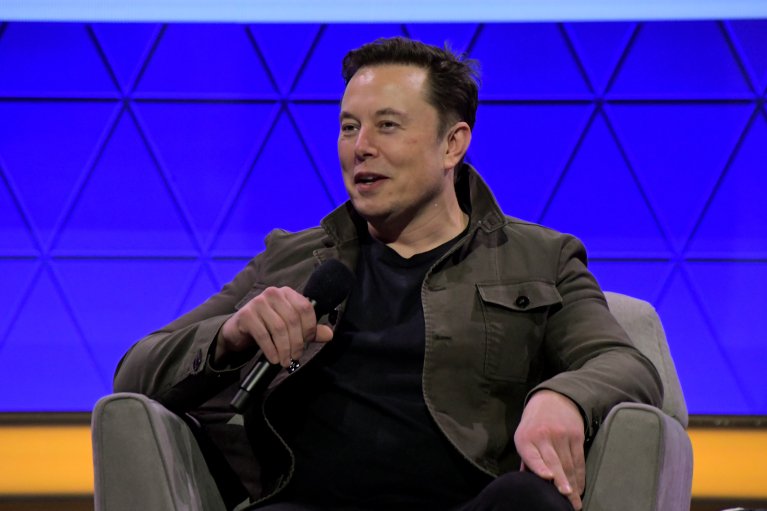Практичні поради. Як власникам гаджетів залишити злодіїв з носом

Автор Popular Science Девід Нилд у своєму матеріалі дає цінні поради про те, як захистити від крадіжки свої гаджети, або хоча б не допустити втрати даних.
Якщо раптом хтось витягне з вашої кишені телефону або вкраде ваш ноутбук зі столу в кафе, то вам ще доведеться докласти чимало зусиль, щоб з цим впоратися. Вам потрібно буде якомога швидше спробувати відновити втрачені фотографії, вирішити питання втрати важливих даних і витратитися на нові гаджети.
Щоб уникнути цього складного і дорогого процесу, кілька кроків потрібно зробити негайно, поки ваші гаджети ще у вас, щоб не допустити їх крадіжки. Стовідсоткового способу не допустити крадіжки немає, але навіть якщо комусь вдасться "відвести" вашу техніку, є кілька методів, які дозволять захистити особисті дані і зберегти їх в цілості й схоронності тільки для вас.
Захистіть свої гаджети
Велика частина порад про те, як захистити гаджети від крадіжки, також застосовна і до будь-яким іншим речам - будь то м'яка іграшка або новенький iPad. Все дуже просто: спостерігайте за навколишнім вас обстановкою і тримайте в полі зору ваші гаджети. Якщо не користуєтеся, ховайте в сумку, яку також слід тримати під рукою.
Якщо ви кудись їдете, не світіть своїм телефоном, планшетом або ноутбуком перед потенційними злодіями. Це означає, що ви не повинні тримати їх на увазі в авто, намагатися не використовувати на вулиці без потреби і зберігати їх в надійних сумках або рюкзаках, наприклад, із замком або на блискавці.
Можна схитрувати. Наприклад, якщо носите свій дорогий ноутбук в такий же дорогий сумці, слід подумати про те, щоб перекласти його в більш непоказну або навіть брудну сумку, щоб ніхто і не здогадувався, що у вас там всередині насправді. Звичайно, ваш обман буде розкритий, коли дістанете ноут на публіці, але все ж цей прийом може вам допомогти, поки йдете в офіс і назад або в найближчу кав'ярню.
До речі про кав'ярнях. Коли працюєте в будь-якому громадському місці, в тому числі в барах і поїздах, слід з обережністю вибирати собі місце. В ідеалі з вашого місця повинно бути видно все навколо і плюсом буде, якщо знайдете місце зі стіною за вашою спиною. Так ви зможете швидко помітити будь-якого, хто наміриться вкрасти ваші речі. Затишний куточок забезпечує безпеку, хай в ньому і не буде розетки.
Ну а що з захистом самого гаджета? Більшість ноутбуків вже обладнані своєрідним захисним механізмом у вигляді троса з замком. Тим самим ви прив'язуєте гаджет до чогось сталого, наприклад, до столу, за яким працюєте. За аналогією з велозамком, яким пристібаєте велосипед.
Навіть якщо у вашого ноута немає такого троса, ви можете самі його пристосувати.
І далеко не останньою справою буде подумати про забезпечення безпеки у своєму будинку. Все, що у вас вже є, щоб не пустити грабіжників на свою територію, наприклад, надійні двері і вікна, також допоможе захистити ваші гаджети. Ще більш технологічним підходом буде покупка таких речей, як сейф для вашої цінної електроніки, камери спостереження або смарт-світ, який автоматично включається і вимикається.
Включити служби пошуку пристроїв
Кожна серйозна операційна система для комп'ютерів і смартфонів - Windows, macOS, iOS та Android - має вбудовану службу пошуку пристроїв. Вам слід заздалегідь включити цю функцію, що дозволить вам відразу ж знаходити втрачені або вкрадені гаджети і заблокувати їх, щоб злодії не могли отримати доступ до ваших даних.
На комп'ютері з встановленою Windows активуйте цю функцію в меню "Настройки> Оновлення та безпека>Знайти моє пристрій". Якщо ви втратили свій ноутбук, просто відкрийте цей сайт на іншому пристрої, щоб знайти зниклий комп'ютер і заблокувати його.
Функції пошуку пристроїв Apple працюють однаково як MacOS, так і в iOS. Якщо у вас Mac вам потрібно відкрити "Системні налаштування>iCloud" і встановити прапорець на "Знайти мій Mac". В iPhone або iPad перейдіть в розділ "Налаштування" і натисніть Apple ID, потім ім'я пристрою і, нарешті, виберете "Мій телефон". Активувавши цю функцію, ви можете знаходити, видаляти або блокувати будь-які гаджети Apple з сайту iCloud або додатків iOS Find My Phone.
В Android потрібно зайти в Налаштування>Безпека і розташування" і активувати службу "Знайти мій пристрій". Якщо ваш гаджет зник, ви можете знайти або заблокувати його з цього сайту , або всі в тих налаштуваннях "Безпека і розташування>Знайти моє пристрій" на іншому пристрої Android.
Екран блокування
Всі свої секрети будь-ваш гаджет повинен також захищати з допомогою екрану блокування, де вводиться пароль або ключ, або сканується відбиток пальця або особа. Вони є вашою першою лінією захисту від небажаних відвідувачів.
Та тому, що це настільки ефективно, більшість сучасних гаджетів настійно рекомендують вам налаштувати екран блокування при першому включенні пристрою. Якщо ж ви не блокували свій телефон, не пізно виправити. На телефонах і планшетах Android перейдіть в Налаштування>Безпека і розташування>Блокування екрану". Якщо ви використовуєте iPhone або iPad, перейдіть в Налаштування> Ідентифікатор особи і пароль" (або "Налаштування"> "Ідентифікатор відбитка і пароль).
На комп'ютерах вам потрібно налаштувати захищені паролем облікові записи для всіх, хто використовує його, навіть якщо це стосується тільки вас. На комп'ютері з встановленою Windows зайдіть в "Настройки> Облікові записи. На Mac ви знайдете схожі опції в Системних настройках>Користувачі та групи". Під час налаштування параметрів MacOS вимкніть автоматичний вхід на вкладці "Параметри входу".
Зробіть бекап ваших даних
Якщо ваш пристрій раптом пропало, це не означає, що ви повинні попрощатися зі своїми даними. Щоб отримувати фотографії, файли та інші дані, необхідно от прямо зараз запустити процес резервного копіювання, створити надійну процедуру резервного копіювання.
Раніше ми вже публікували докладне керівництво по всім пунктам резервного копіювання, а тепер наведемо лише коротку версію. В Windows є вбудована служба OneDrive, в телефонах і комп'ютерах Apple - iCloud, а Android використовують Google Drive (переконайтеся, що він включений в "Налаштування>Додатково>Резервне копіювання").
Існує також чимало інших варіантів. Наприклад, вищезгаданий Google Drive працює і в Windows і macOS, а також Android. Dropbox має схожі кросплатформені можливості.
Нарешті, коли ви робите бекап свого комп'ютера, не відмовляйтеся від варіанту з іншим гаджетом. Підключіть зовнішній жорсткий диск, і ви зможете регулярно копіювати важливі файли вручну.
Знову ж для отримання додаткової інформації про те, як ці служби працюють і як їх налаштувати, ознайомтеся з цим керівництвом з резервного копіювання ваших даних.
Допоможіть знайти вас гаджету
Якщо ви не можете знайти свій пристрій, далеко не факт, що хтось його вкрав. Можливо, ви просто його десь загубили. У цьому випадку ви повинні надати можливість кожному, хто знайде гаджет, зв'язатися з вами.
Щоб зробити це на телефоні, можна вивести повідомлення на екрані блокування або вказати кілька екстрених контактів. Повідомлення на екрані блокування: подумайте, якою інформацією можете поділитися. Ваше ім'я, адресу електронної пошти і, можливо, альтернативний номер телефону - все це допоможе тому, хто знайде гаджет зв'язатися з вами. Однак вам, ймовірно, не треба зазначати домашню адресу, так як це може поставити під загрозу вашу конфіденційність.
В Android перейдіть в Налаштування> Безпека і розташування> Налаштування екрану блокування> Повідомлення екрану блокування", щоб ввести цю інформацію. У iOS у вас такої опції немає. Але ви можете зробити скріншот повідомлення в додатку для нотаток або сфотографувати його, роздрукований на звичайному папері. Потім встановити цей знімок як фонову фотографію, щоб вона відображалося на екрані блокування.
Як і повідомлення на екрані блокування, екстрений контакт (або два) дає знайшла телефону спосіб зв'язатися з його власником без розблокування пристрою. Таким контактом виберете людини, що живе поблизу, і який може з легкістю зв'язатися з вами, навіть якщо ви тимчасово не можете користуватися телефонами. Або попросіть бути такими контактами своїх друзів або близьких. Таким чином, якщо незнайомець подзвонить їм з вашого телефону, вони зможуть знайти вас.
Щоб встановити екстрені контакти в iOS, відкрийте програму Health і виберіть "Медичний ідентифікатор>Редагувати>Додати екстрений контакт". Щоб зробити те ж саме в Android, натисніть "Налаштування>Про телефон> Екстрена інформація>Додати контакт".
На ноутбуках можливості більш обмежені: Windows і macOS не дозволяють вам задати екстрені контакти або повідомлення на екрані блокування. Однак ви можете використовувати графічний редактор, щоб вказати свій номер телефону на шпалерах робочого столу, щоб він відображався на екрані входу в систему. В якості альтернативи, вкажіть свої контактні дані на наклейці і приклейте її до нижньої частини ноутбука. Загалом, з усіма в кафе ваш ноут вашою особистою інформацією не поділиться, але якщо хтось його знайде, то, перевернувши його, дізнається, як з вами зв'язатися.
Застрахуйте свої гаджети
Покупка страховки для вашого майна - рішення суто особиста. Втім, якщо у вас дорогі гаджети, і ви часто носите з собою, подумайте про неї. Ви зможете отримати компенсацію, якщо ваші гаджети будуть пошкоджені або викрадені.
І, звичайно ж, перш ніж підписати, перевірте написане дрібним шрифтом. Багато страхові пакети, в тому числі AppleCare, не покривають збитки від крадіжки або вимагають додаткової оплати за такий вид страховки. У них на те є вагома причина: за словами страховика SquareTrade, шанс того, що ви просто зламаєте телефон, в чотири раз вище, ніж якщо ви втратите або попросіть кого-небудь його вкрасти. Так що майте це на увазі.
Якщо ви вирішили, що страховка того варто, почніть ходити по магазинах. Ви часто можете придбати страховку в магазині, де купили свій гаджет; у виробника, який його видав, або у телефонній компанії, яка надає вам послуги мобільного зв'язку. Вивчіть ціни у всіх магазинах. Наприклад, Verizon покриє збитки із-за втрати і крадіжки смартфона за $13 в місяць за вирахуванням $20-200. Для порівняння: Best Buy забезпечить аналогічну страховку за $11 в місяць за вирахуванням $10-120.